Firma Apple wydała dziś iOS 13.2 wraz z wydaniem nowego AirPods Pro. Nowy iOS pojawia się po trzech przejściowych rundach iOS 13.1 i oferuje wiele nowych funkcji oprócz próby naprawienia niektórych błędów z poprzednich wydań.
Chociaż w iOS 13.2 wprowadzono wiele zmian, przyjrzymy się 15 najważniejszym nowym funkcjom i zmianom w iOS 13.2, na których powinieneś najbardziej się przejmować:

Użyj funkcji Ogłaszaj wiadomości z Siri
Użytkownicy z Apple AirPods 2 i nowszymi (mając nadzieję, że nowe AirPods zostaną wydane 30 października) będą mogli korzystać z tego nowego ogłoszenia z funkcją Siri. Aby to ustawić, wykonaj następujące kroki.
- Otwórz Ustawienia na swoim iPhonie lub iPadzie
- Kliknij Powiadomienia.
- Stuknij opcję Ogłaszaj wiadomości za pomocą Siri.
- Przesuń przełącznik obok opcji Ogłaszaj wiadomości za pomocą Siri do pozycji WŁ.
Ta nowa funkcja dla AirPods działa całkiem dobrze i konsekwentnie. Jeśli napotkasz jakiekolwiek problemy, zapoznaj się z poniższym artykułem ze wskazówkami.
- Siri nie ogłasza twoich wiadomości na AirPods lub Beats? Jak naprawić
Jest teraz również nowy dźwięk powiadomienia powiązany z tymi powiadomieniami w iOS 13.2. Jeśli masz jakiekolwiek problemy z konfiguracją i używaniem tej nowej funkcji z urządzeniami AirPods, zapoznaj się z różnymi wskazówkami, które przedstawiliśmy poniżej.
Funkcja rezygnacji z Siri i ulepszenia dyktowania
iOS 13.2 rozwiązuje obawy użytkowników dotyczące Siri i prywatności dyktowania. Po skonfigurowaniu Apple nie będzie wykorzystywać żadnych danych zebranych z urządzenia (Siri i dyktowania) do wewnętrznej analizy. Aby to zrobić, wykonaj następujące kroki:
- Stuknij w Ustawienia> Prywatność> Analizy i ulepszenia
- Wyłącz `` Popraw Siri i dyktowanie ''
Przed udostępnieniem tej funkcji trzeba było przejść przez kilka obręczy i pętli, aby ograniczyć udostępnianie danych Siri
Usuń poprzednią historię Siri
Możesz użyć tej nowej funkcji, aby usunąć historię Siri w celu ochrony prywatności. Uważamy, że konfiguracja prywatności Apple jest dość solidna, jeśli jednak jesteś zaniepokojony, oto jak usunąć historię Siri.
- Stuknij w Ustawienia> Siri i wyszukiwanie
- Stuknij w Historia Siri i dyktowania
- Wybierz opcję Usuń historię Siri i dyktowania
Pamiętaj, że ta opcja usuwania historii Siri i dyktowania pojawi się tylko wtedy, gdy na urządzeniu masz włączoną opcję „Ulepsz Siri i dyktowanie”.
Skorzystaj z nowej funkcji „Edytuj ekran główny”
Aby z łatwością usuwać aplikacje lub zmieniać ich kolejność, firma Apple zmieniła język szybkich działań z rearanżacji aplikacji na edycję ekranu głównego. Wielu użytkowników uznało, że zmiana układu aplikacji na ekranie głównym była bardzo nieintuicyjnym procesem po wydaniu iOS 13. Firma Apple rozwiązała ten problem w iOS 13.2. Oto jak usuwać aplikacje lub zmieniać ich kolejność na ekranie głównym:
- Stuknij dowolną aplikację i przytrzymaj
- Wybierz „Usuń aplikację”, aby usunąć daną aplikację
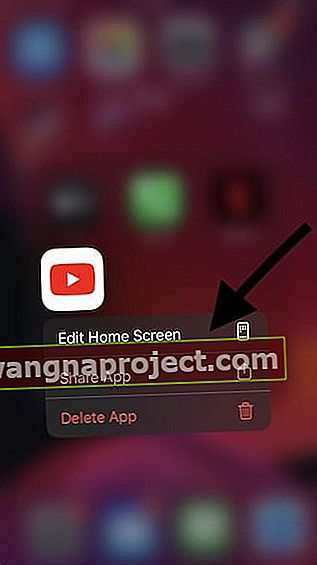 Użyj Edytuj ekran główny, aby zmienić kolejność aplikacji lub usunąć aplikacje za pomocą elementu menu.
Użyj Edytuj ekran główny, aby zmienić kolejność aplikacji lub usunąć aplikacje za pomocą elementu menu. - Lub wybierz „Edytuj ekran główny” tutaj
- Gdy aplikacje zaczną się poruszać, możesz przeciągnąć i upuścić aplikację do nowego folderu lub lokalizacji na ekranie głównym
Usuń zdjęcia z iMessage
Wielu użytkowników zmagało się ze zmianą iOS 13, która wymagała przejścia do ustawień pamięci iPhone'a i zarządzania z tego miejsca zdjęciami i dokumentami. Stara funkcja iOS 12, w której klikasz ikonę `` i '' i przeglądasz zdjęcia, wybierasz wiele zdjęć i je usuwasz, jest teraz z powrotem z iOS 13.2. Działa tak samo, jak w iOS 12.
- Stuknij nazwę kontaktu u góry wiadomości
- Wybierz ikonę „i” i pozwól załadować się zdjęciom
- Wybierz jedno lub wiele zdjęć i wybierz opcję Usuń
Wykorzystaj nowe ustawienie „AirPlay and Handoff”
 Włącz przesyłanie do HomePod, aby przesyłać dane zbliżeniowe
Włącz przesyłanie do HomePod, aby przesyłać dane zbliżeniowe
Użyj tych ustawień, aby przenieść się do HomePod. Podczas odtwarzania utworu wystarczy zbliżyć iPhone'a do górnej części HomePod, aby przenieść to, co jest odtwarzane na iPhonie.
W sekcji Handoff jest również nowe ustawienie, za pomocą którego można wyłączyć automatyczne nadawanie na telewizory.
Używaj nowych emotikonów w swojej komunikacji
 IOS 13.2 wprowadza szeroką gamę emotikonów.
IOS 13.2 wprowadza szeroką gamę emotikonów.
iOS 13.2 wprowadza wiele nowych emotikonów, w tym nowe emoji wydry, planetę z pierścieniami, pudełko na napoje, emoji szczypania dłoni i, co ważniejsze, wiele emotikonów obsługujących opcje ułatwień dostępu, takie jak wózek inwalidzki, wsparcie psa przewodnika i inne.
Niektóre z tych nowych emotikonów zostały zatwierdzone za pośrednictwem aktualizacji Emoji 12.0, która została wydana na początku tego roku i jest teraz przyjmowana przez Apple za pośrednictwem iOS 13.2
Nowa funkcja obsługi odcieni skóry emoji w iOS 13.2
 Możesz łatwo zmienić odcień skóry niektórych emotikonów, naciskając i wybierając.
Możesz łatwo zmienić odcień skóry niektórych emotikonów, naciskając i wybierając.
Teraz możesz łatwo wybrać wiele odcieni karnacji dla jednego emoji podczas pisania wiadomości. Działa to w przypadku większości ikon emoji, które są ręcznie. Uderzenie w górę, kciuk w dół i tak dalej.
Naciśnij ikonę emoji i przytrzymaj przez sekundę, a następnie wybierz jeden z różnych odcieni skóry.
Zapis „BADANIA” w Ustawieniach prywatności
Jeśli zdecydujesz się wziąć udział w nowych programach badawczych Apple Health, które zostaną uruchomione później, będziesz musiał zainstalować powiązane aplikacje z App Store. Z tego miejsca będziesz mógł kontrolować ustawienia prywatności tych aplikacji.
- Stuknij w Ustawienia> Prywatność
- Następnie dotknij `` BADANIA ''
Aplikacje z nowymi funkcjami udostępniania arkusza
Aplikacje z nową integracją arkusza udostępniania są wyraźnie widoczne w arkuszu udostępniania.
Jest to przydatne, ponieważ automatycznie integruje funkcje aplikacji innych firm z arkuszem udostępniania, co ułatwia korzystanie z tych funkcji.
iOS 13.2 oferuje kilka ekskluzywnych funkcji dla użytkowników iPhone'a 11/11 Pro
Są one głównie związane z funkcją aparatu. Jeśli jesteś użytkownikiem iPhone'a 11 Pro, te ekscytujące funkcje będą bardzo pomocne.
Skorzystaj z funkcji Deep Fusion
iOS 13.2 wprowadza nową funkcję Deep Fusion. Jest to nowy system przetwarzania obrazu obsługiwany przez silnik neuronowy A13 Bionic w modelach iPhone 11 pro.
Deep Fusion wykorzystuje zaawansowane uczenie maszynowe do przetwarzania zdjęć piksel po pikselu, optymalizując teksturę, szczegóły i szum w każdej części zdjęcia.
Zmień liczbę klatek na sekundę i rozdzielczość z poziomu aplikacji Aparat
 Nowy iOS 13.2 oferuje duże ulepszenie dla użytkowników iPhone'a 11. Od dłuższego czasu jest to poważna prośba użytkowników. Miło jest widzieć, jak Apple zajmuje się tym w iOS 13.2
Nowy iOS 13.2 oferuje duże ulepszenie dla użytkowników iPhone'a 11. Od dłuższego czasu jest to poważna prośba użytkowników. Miło jest widzieć, jak Apple zajmuje się tym w iOS 13.2
Możesz teraz uzyskać dostęp i zmienić liczbę klatek na sekundę oraz ustawić rozdzielczość zdjęć bezpośrednio z aplikacji Aparat. Koniec z przełączaniem między aplikacją Ustawienia a aplikacją Aparat.
Aplikacja YouTube obsługuje odtwarzanie HDR
funkcja dla modeli iPhone 11. Było to już dostępne dla starszych iPhone'ów, a teraz zostało udostępnione dla modeli iPhone'a 11. (Niekoniecznie funkcja iOS 13.2, ponieważ jest to Google, która włącza lub wyłącza tę funkcję dla urządzeń z uruchomioną aplikacją)
Inne godne uwagi funkcje iOS 13.2
Niektóre z innych godnych uwagi funkcji dostępnych w iOS 13.2 obejmują obsługę trybu ciemnego dla aplikacji FaceBook, nowy dźwięk migawki w aparacie w trybie nocnym, nowe ikony reprezentujące AirPods w widżecie głośności w centrum sterowania oraz znacznie lepszą i integrującą obsługę Siri w przypadku aplikacji do przesyłania wiadomości innych firm, takich jak WhatsApp.
Wreszcie iOS 13.2 naprawia wiele błędów związanych z wcześniejszymi wersjami iOS, w tym niektóre typowe związane z aplikacją Mail. W naszych testach stwierdziliśmy, że bateria wytrzymuje całkiem nieźle i zauważyliśmy ulepszone funkcje zarządzania pamięcią RAM. Aplikacje działają ogólnie szybciej.
Aby zaktualizować iPhone'a do najnowszego iOS 13.2, dotknij Ustawienia> Ogólne> Aktualizacja oprogramowania. Gdy nowa wersja jest dostępna i nie możesz jej znaleźć na swoim iPhonie, wyłącz Wi-Fi, a następnie włącz ją, a następnie spróbuj sprawdzić, czy nowa aktualizacja pojawi się na Twoim urządzeniu.
Jakie funkcje chciałbyś zobaczyć w przyszłych wersjach iOS?

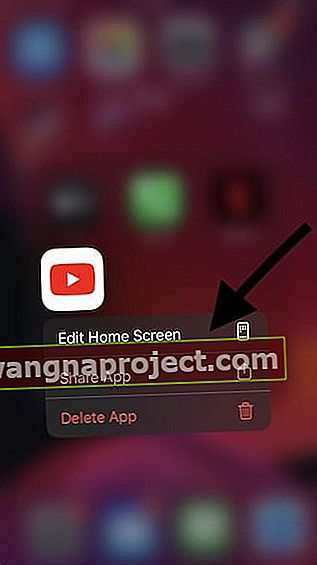 Użyj Edytuj ekran główny, aby zmienić kolejność aplikacji lub usunąć aplikacje za pomocą elementu menu.
Użyj Edytuj ekran główny, aby zmienić kolejność aplikacji lub usunąć aplikacje za pomocą elementu menu.
